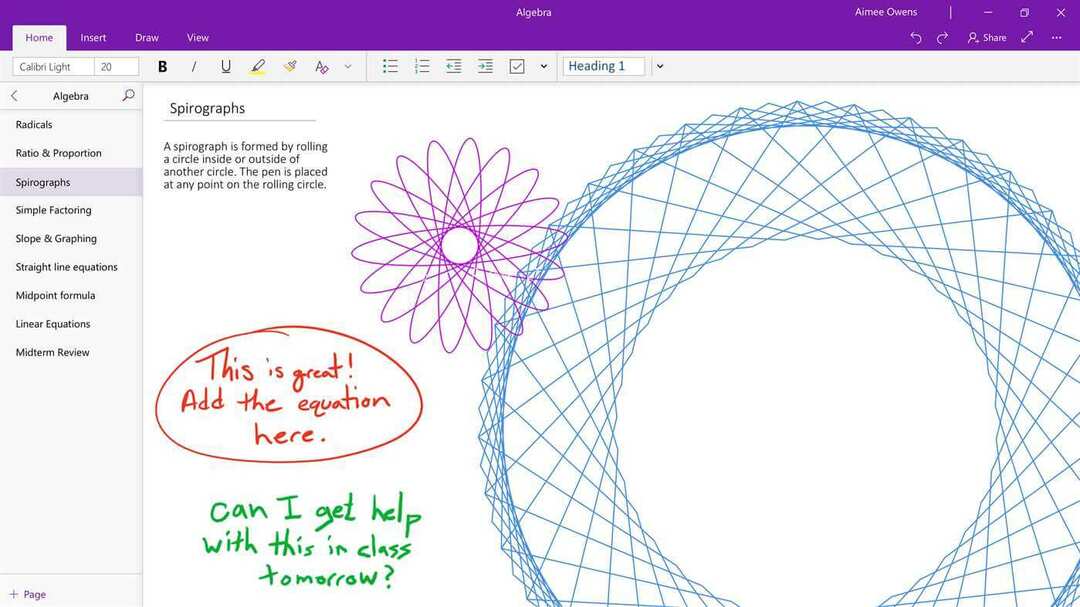Lengvai fiksuokite ir tvarkykite savo mintis
- „OneNote“ suteikia vientisą platformą, leidžiančią vienoje vietoje užfiksuoti ir tvarkyti mintis, pastabas ir informaciją.
- Naudodami intuityvią sąsają ir patikimas funkcijas galite be vargo bendradarbiauti su kitais ir pasiekti savo užrašus iš bet kurio įrenginio.

OneNote yra galinga užrašų programa, leidžianti užfiksuoti ir tvarkyti savo mintis, idėjas ir informaciją viename patogiame skaitmeniniame bloknote.
Šiame vadove paaiškinsime, kaip atsisiųsti ir įdiegti „OneNote“ „Windows 10“ įrenginyje.
Kaip atsisiųsti ir įdiegti „OneNote“, skirtą „Windows 10“?
Prieš pradėdami programos atsisiuntimo ir įdiegimo veiksmus, turėtumėte atlikti šiuos patikrinimus:
- Įsitikinkite, kad jūsų kompiuteryje veikia „Windows 10“ arba suderinama versija.
- Norint atsisiųsti ir įdiegti programą, reikia „Microsoft“ paskyros.
- Stabilus interneto ryšys.
- Jūsų įrenginyje yra pakankamai vietos, kad būtų galima įdiegti.
- Patikrinkite, ar turite administratoriaus teises.
Patikrinę visa tai, pereikite prie veiksmo, kad įdiegtumėte „OneNote“ – vientisą ir intuityvią platformą, skirtą visiems užrašų darymo poreikiams.
1. Atsisiųskite ir įdiekite „OneNote“.
Jei veikia kokia nors „Office“ programa, išsaugokite savo darbą ir uždarykite ją prieš diegdami.
- Atsisiųskite Vienas užrašas programėlė.

- Atsisiuntę .exe failą dukart spustelėkite atsisiųstą failą, kad pradėtumėte sąranką.
- Spustelėkite Taip UAC raginimą tęsti. Diegimo programa aptiks „Microsoft 365“ arba „Office“ programos versiją ir įdiegs tinkamą „OneNote“ versiją.
- Vykdykite ekrane pateikiamus nurodymus, kad užbaigtumėte procesą, tada spustelėkite Uždaryti.

Dabar galite paleisti „OneNote“ ir naudoti ją užrašams.
- ClipUp.exe: kas tai yra ir kaip ištaisyti jo klaidas
- Lipnieji užrašai, skirti „Windows 10“: kaip atsisiųsti, naudoti ir sukurti atsarginę kopiją
- 0xC000015B klaida: kaip ištaisyti šį prisijungimo sutrikimą
- „Windows“ slenka pati: 8 būdai, kaip tai išspręsti
- Kas yra Dw20.exe ir kaip jį išjungti?
2. Naudokite „OneNote“.
- Paspauskite Windows raktas, tipas vienas užrašas, ir spustelėkite Atviras.
- Spustelėkite Pridėti užrašų knygelę viršutiniame kairiajame kampe.

- Pavadinkite užrašų knygelę ir spustelėkite Sukurti užrašų knygelę.

- Spustelėkite ant + šalia esančią piktogramą Pridėti skyrių parinktis į dabartinį bloknotą.

- Galite spustelėti +Pridėti puslapį norėdami pridėti kitą puslapį.

- Spustelėkite Įdėti pridėti skaičiuoklių, lentelių, paveikslėlių, garso įrašų, laikmenos ir kt.
- Baigę naudoti bloknotą, spustelėkite Dalintis mygtuką viršutiniame dešiniajame kampe ir, jei norite, pasidalykite juo su draugais ar bendradarbiais.

Kokie yra „OneNote“ naudojimo pranašumai?
„OneNote“ naudojimas suteikia daug privalumų, kurie gali labai padidinti jūsų produktyvumą ir organizuotumą. Kai kurie iš pagrindinių privalumų yra šie:
- Universalus užrašų darymas – Tai lanksti ir daug funkcijų turinti platforma užrašams daryti, į kurią galite įtraukti tekstą, vaizdus, žiniatinklio iškarpas ir garso įrašus, todėl puikiai tinka visų tipų turiniui saugoti.
- Sklandus sinchronizavimas – Galite sinchronizuoti užrašus įvairiuose įrenginiuose ir platformose, kad galėtumėte pasiekti ir redaguoti turinį iš bet kurios vietos, nesvarbu, ar tai būtų kompiuteris, planšetinis kompiuteris ar išmanusis telefonas.
- Palengvina organizavimą – Tai leidžia kurti skyrius, užrašų knygeles ir puslapius bei juos logiškai tvarkyti.
- Bendradarbiavimo ypatybės – Šitą užrašų programėlė leidžia bendradarbiauti realiuoju laiku, todėl puikiai tinka komandiniam darbui ir grupiniams projektams, taip padidinant produktyvumą.
- Prieinamumo funkcijos – Jame siūlomos pritaikymo neįgaliesiems funkcijos, pvz., teksto keitimas į kalbą, diktavimas ir ekrano skaitytuvo suderinamumas, užtikrinantis, kad skirtingų gebėjimų vartotojai galėtų efektyviai naudotis programa.
- Galingos paieškos galimybės – Tvirta paieškos funkcija gali padėti greitai rasti konkrečias pastabas, raktinius žodžius ar net ranka rašytą tekstą jūsų užrašų knygelėje, taip sutaupant brangaus laiko.
Taigi, taip galite atsisiųsti ir įdiegti „OneNote“ – galingą asmeniniam ir profesionaliam naudojimui skirtą įrankį, suteikiantį galimybę efektyviai ir bendradarbiauti fiksuoti, tvarkyti ir gauti informaciją.
Jei ieškote būdo atsisiųskite ir įdiekite „OneNote“ sistemoje „Windows 11“., galite peržiūrėti šį išsamų veiksmų vadovą.
Jei turite klausimų ar pasiūlymų, nedvejodami paminėkite juos toliau pateiktame komentarų skyriuje.